如何将现有用户添加到Sudo组?
在Linux系统中赋予普通用户管理员权限的最常用方法是将其加入sudo组或wheel组,具体步骤如下:1. 使用sudo usermod -aG sudo username命令将用户添加到sudo组(适用于Debian/Ubuntu系统);2. 对于CentOS/RHEL系统,则使用sudo usermod -aG wheel username并将%wheel ALL=(ALL) ALL配置启用;3. 通过groups username命令确认用户是否成功加入对应组;4. 切换至该用户并执行sudo ls /root验证权限是否生效;若遇到问题可检查组名是否正确、配置文件是否启用对应组以及查看系统日志获取错误线索。

在 Linux 系统中,如果你已经有一个普通用户账户,并希望赋予它管理员权限,最常用的方法是把这个用户加入到 sudo 组。这样该用户就可以通过 sudo 命令来执行需要 root 权限的操作。
下面就是几种常见方式,你可以根据自己的系统环境选择适合的方法操作。
使用 usermod 命令添加用户到 sudo 组
这是最直接的方式。大多数基于 Debian 或 Ubuntu 的系统中,sudo 组已经存在,只需将用户加入即可:
sudo usermod -aG sudo username
-aG表示“追加到组”,不会影响用户已有的其他组权限。username是你要添加的用户名称。
注意:修改后用户需要重新登录才能生效,因为组信息是在登录时加载的。
在 CentOS / RHEL 系统中使用 wheel 组
有些发行版(比如 CentOS、RHEL)默认使用的是 wheel 组而不是 sudo 组。你需要把用户添加到这个组:
sudo usermod -aG wheel username
同时确保 /etc/sudoers 文件中启用了 wheel 组的权限。可以检查这行是否存在并取消注释:
%wheel ALL=(ALL) ALL
如果你不确定用哪个组,可以用
groups username查看当前系统的管理员组命名方式。
检查用户是否已加入 sudo 组
你可以通过以下命令确认某个用户是否已经被正确添加到了 sudo 或 wheel 组:
groups username
输出中应该包含对应的组名。例如:
username : usergroup sudo
如果没看到相关组名,说明添加失败或者还没生效。
验证 sudo 权限是否生效
切换到目标用户,然后尝试执行一个需要 sudo 的命令,比如:
sudo ls /root
如果系统提示输入密码并且能成功列出内容,说明权限已经生效。
如果你遇到权限被拒绝或用户不在 sudoers 文件中的错误,那可能是因为:
- 用户没有被正确添加到组;
- 所使用的组名和系统默认不一致;
-
/etc/sudoers文件配置有误。
这时候可以查看 /var/log/auth.log(Ubuntu/Debian)或 /var/log/secure(CentOS/RHEL)获取更多线索。
基本上就这些步骤。虽然看起来简单,但注意不同系统细节略有差异,尤其是组名和配置文件位置,别搞混了就行。
以上是如何将现有用户添加到Sudo组?的详细内容。更多信息请关注PHP中文网其他相关文章!

热AI工具

Undress AI Tool
免费脱衣服图片

Undresser.AI Undress
人工智能驱动的应用程序,用于创建逼真的裸体照片

AI Clothes Remover
用于从照片中去除衣服的在线人工智能工具。

Clothoff.io
AI脱衣机

Video Face Swap
使用我们完全免费的人工智能换脸工具轻松在任何视频中换脸!

热门文章

热工具

记事本++7.3.1
好用且免费的代码编辑器

SublimeText3汉化版
中文版,非常好用

禅工作室 13.0.1
功能强大的PHP集成开发环境

Dreamweaver CS6
视觉化网页开发工具

SublimeText3 Mac版
神级代码编辑软件(SublimeText3)
 如何在Windows 11/10中运行SUDO命令
Mar 09, 2024 am 09:50 AM
如何在Windows 11/10中运行SUDO命令
Mar 09, 2024 am 09:50 AM
通过sudo命令,用户可以在提升权限模式下运行命令,而无需切换到超级用户模式。本文将介绍如何在Windows系统中模拟类似于sudo命令的功能。什么是数道司令部?Sudo(“超级用户do”的缩写)是一种命令行工具,允许基于Unix的操作系统(如Linux和MacOS)的用户以提升的权限执行命令,这些权限通常是管理员所拥有的。在Windows11/10中运行SUDO命令然而,随着最新发布的Windows11Insider预览版推出,Windows用户现在也可以体验到这一项功能。这一新功能使用户能够
 如何在 Windows 10 或 11 WSL 上安装 Oracle Linux – 子系统
Apr 14, 2023 pm 10:07 PM
如何在 Windows 10 或 11 WSL 上安装 Oracle Linux – 子系统
Apr 14, 2023 pm 10:07 PM
在Windows10上安装OracleLinux8或7.5的步骤|11WSL1.启用WSL–Windows子系统Linux我们需要拥有的第一件事是WSL,如果尚未启用它,请启用它。转到搜索框并输入–打开或关闭Windows功能。在选项出现时,单击以打开相同。在打开的窗口中,向下滚动并选择为Linux的Windows子系统提供的框。然后单击确定按钮。之后重新启动系统以应用更改。2.在Windows11或10上下载OracleLinx8或
 如何在 Alpine Linux 上启用或禁用防火墙?
Feb 21, 2024 pm 12:45 PM
如何在 Alpine Linux 上启用或禁用防火墙?
Feb 21, 2024 pm 12:45 PM
在AlpineLinux上,你可以使用iptables工具来配置和管理防火墙规则。以下是在AlpineLinux上启用或禁用防火墙的基本步骤:检查防火墙状态:sudoiptables-L如果输出结果中显示有规则(例如,有一些INPUT、OUTPUT或FORWARD规则),则表示防火墙已启用。如果输出结果为空,则表示防火墙当前处于禁用状态。启用防火墙:sudoiptables-PINPUTACCEPTsudoiptables-POUTPUTACCEPTsudoiptables-PFORWARDAC
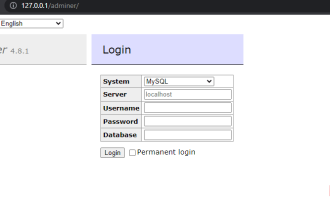 在Windows 10或11上安装Adminer的步骤
Apr 23, 2023 pm 04:40 PM
在Windows 10或11上安装Adminer的步骤
Apr 23, 2023 pm 04:40 PM
在Windows11或10上安装Adminer的步骤在Windows11和10操作系统上都可以按照这些步骤安装Adminer来管理不同的数据库系统。1.在Windows上启用WSL如果您已经启用了WSL,则转到下一步,否则转到Windows开始菜单并键入“打开或关闭Windows功能”,并在其图标出现时将其打开。向下滚动到WindowsSubsystemforLinux,选择它,然后点击OK按钮。WSL安装完成后,会出现一个对话框要求您重新启动系统。2
 linux sudo密码是什么
Feb 15, 2023 am 10:34 AM
linux sudo密码是什么
Feb 15, 2023 am 10:34 AM
linux sudo密码是随机的,即每次开机都有一个新的root密码,其设置新密码的方法是:1、在终端输入命令“sudo passwd”,然后输入当前用户的密码,按下“Enter”键;2、重新在终端输入新的密码并确认即可。
 什么是 sudo,为什么它如此重要?
Feb 21, 2024 pm 07:01 PM
什么是 sudo,为什么它如此重要?
Feb 21, 2024 pm 07:01 PM
sudo(超级用户执行)是Linux和Unix系统中的一个关键命令,允许普通用户以root权限运行特定命令。sudo的功能主要体现在以下几个方面:提供权限控制:sudo通过授权用户以临时方式获取超级用户权限,从而实现了对系统资源和敏感操作的严格控制。普通用户只能在需要时通过sudo获得临时的特权,而不需要一直以超级用户身份登录。提升安全性:通过使用sudo,可以避免在常规操作中使用root账户。使用root账户进行所有操作可能会导致意外的系统损坏,因为任何错误或不小心的操作都将具有完全的权限。而
 Linux Debian11服务器安装SSH,创建新用户并允许SSH远程登录,及SSH安全登录配置!
Mar 01, 2024 pm 07:16 PM
Linux Debian11服务器安装SSH,创建新用户并允许SSH远程登录,及SSH安全登录配置!
Mar 01, 2024 pm 07:16 PM
在Debian11服务器上安装SSH并创建新用户允许SSH远程登录的步骤如下:步骤1:安装SSH为了安装SSH服务器,您需要以root用户或具有sudo特权的用户身份登录到您的Debian11服务器。在终端中执行以下命令来安装SSH服务器:sudoaptupdatesudoaptinstallopenssh-server步骤2:创建新用户要创建一个新用户,您可以使用adduser命令。将下面的命令替换为您想要的用户名:sudoaddusernew_username系统会提示您设置新用户的密码和其
 nginx反向代理缓存教程。
Feb 18, 2024 pm 04:48 PM
nginx反向代理缓存教程。
Feb 18, 2024 pm 04:48 PM
以下是nginx反向代理缓存的教程:安装nginx:sudoaptupdatesudoaptinstallnginx配置反向代理:打开nginx配置文件:sudonano/etc/nginx/nginx.conf在http块中添加以下配置来启用缓存:http{...proxy_cache_path/var/cache/nginxlevels=1:2keys_zone=my_cache:10mmax_size=10ginactive=60muse_temp_path=off;proxy_cache







